- 綠色版查看
- 綠色版查看
- 綠色版查看
注意事項:
使用mac安裝或下載應用軟件的朋友時常會遇到下面三中報錯情況,小編在這給大家提供了解決方案幫助大家解決mac報錯問題:
1、“...軟件已損壞,無法打開,你應該將它移到廢紙簍”
2、“打不開xxx軟件,因為Apple無法檢查其是否包含惡意軟件”
3、“打不開xxx軟件,因為它來自身份不明的開發者”
遇到上面三種情況不用慌張,跟著小編一起操作,輕松解決。
1、將電腦設置中的任何來源開啟。開啟任何來源。
2、開啟任何來源會解決絕大多數軟件報錯的情況,如果不奏效,說明需要通過執行命令行代碼來繞過應用簽名認證。 執行命令繞過ios的公證Gatekeeper。
3、以上操作如果還未能解決,那么需要關閉SIP系統完整性保護才可以。
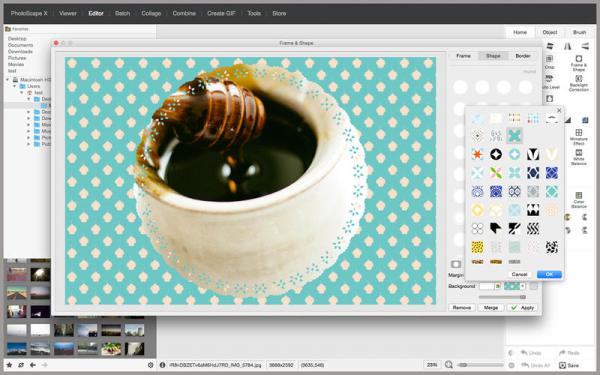
PhotoScape X Pro for Mac軟件介紹
hotoscape X for mac是一款mac平臺上的免費數碼相片處理軟件,這款軟件具有一般圖片處理軟件的所有功能,例如添加水印、照片拼貼、加邊框等,并且Photoscape還可以實現GIF動畫的制作,轉換 RAW,證件照排版、屏幕取色、屏幕截圖等功能。另外在一些細節上也很細心,比如幻燈瀏覽圖片的時候下方會顯示基本EXIF信息等。
PhotoScape X Pro for Mac功能介紹
檢視器:可讓我們用來觀看資料夾裡的照片,也提供了幻燈片功能
編輯器:提供了的尺寸修改、亮度及色調的調整、白平衡、背光修正、馬賽克、文字加入、消紅眼、裁切、濾鏡…等
批次編輯:可大量地編輯數張照片
頁面框架:可將數張照片組合于同一頁面框架裡,并形成一張具有組合的圖片
合併圖片:可將數張照片合併成一張圖片
動態 GIF:可將數張照片組合在一塊兒之后,并輸出成一動態 GIF
列印:可用以製作成照片型錄、明信片、大頭照…等模式,并列印出來
螢幕擷取:主要提供全螢幕、視窗或自訂區域之螢幕擷取功能
撿色器:可用以取得一放大區域上之色彩,提供了 RGB 色值模式以及 HTML 色值模式
RAW 轉換:可將 RAW 檔案直接轉換成 JPG 檔案
PhotoScape X Pro for Mac使用說明
在Photoscape的“編輯”的工具欄中,有 4 個選項卡,分別是 “主頁” “目標” “剪切” “范圍”。好吧,我承認這些名字都有點怪,但是我們先把名字放到一邊,看看選項卡里面包含的內容。
在 “主頁” 選項卡下集中了尺寸調節、Photoscape 預設的各種濾鏡、相框,而飽和度、亮度、對比度、銳度等等都在這里調節,附帶了一個簡易的曲線,效果不錯。一言蔽之,對于圖片本身屬性的調節功能都在主頁選項卡中(唯一的例外是相框似乎不屬于這個范疇,但這不重要)。
在 “目標” 選項卡下我們可以輕松給圖片加上各種文字及圖片的水印當然包括攝友最常用的 EXIF 信息的水印。Photoscape提供了一些圖片模板,但我們知道,因為中國人民都很喜歡給圖片打上自家水印盡管那圖常常不是自家的,所以水印圖片資源在網上多到爆,放心,你可以找到你需要的。在這個選項卡下除了添加水印的工具之外,還有一個簡單的涂鴉板工具。
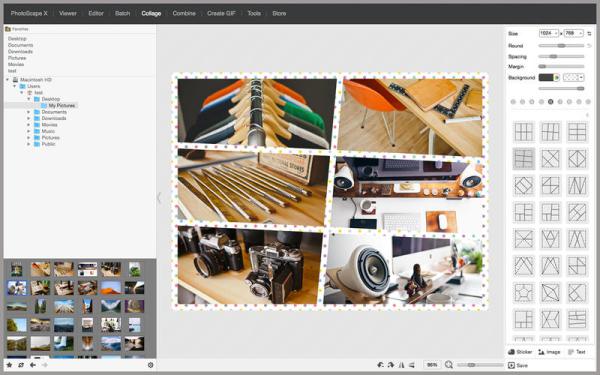
PhotoScape X Pro for Mac更新日志
1. 優化的腳步從未停止!
2. 更多小驚喜等你來發現~
華軍小編推薦:
走過路過千萬不要錯過,錯過了PhotoScape X Pro for Mac你就再也體驗不到這么好的服務了。本站還推薦給您易媒寶、Adobe Photoshop Lightroom For Mac、剪大師、愛奇藝視頻播放器、ORB Producer Suite智能編曲插件套裝

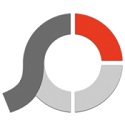






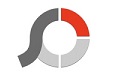






























您的評論需要經過審核才能顯示
有用
有用
有用